Рабочий процесс служит для автоматизации выполнения набора действий. Можно изменить любой существующий рабочий процесс или на его основе создать новый процесс.
Редактирование рабочего процесса
- Выберите в рабочем пространстве «Планирование и анализ»
 . Выберите рабочий процесс в раскрывающемся списке.
. Выберите рабочий процесс в раскрывающемся списке.
Если нужного рабочего процесса нет в списке, нажмите "Открыть рабочий процесс из файла" в нижней части списка. После открытия рабочего процесса выберите его в списке.
- Выберите в рабочем пространстве «Планирование и анализ»

 .
.
- В Разработчике рабочего процесса выполните панорамирование или масштабирование при необходимости.
- Если необходимо, растяните действие для редактирования.
Прим.: Для некоторых действий утилиты («Для каждого», «Если/иначе» и «Пока») введите параметры в поле действия.
- Чтобы задать параметры для действия, щелкните поле действия и введите параметры.
Для получения дополнительной информации о доступных действиях и соответствующих параметрах см. раздел Диалоговые окна «Ввод действия рабочего процесса». Учебное пособие по рабочим процессам включено в раздел Урок 5. Изменение встроенного рабочего процесса.
- Чтобы связать действие с результатом предыдущего действия редактора ввода данных, выполните следующее:
- В диалоговом окне ввода данных действия щелкните стрелку вниз рядом с внедряемым параметром.
- В разделе «Результаты предыдущих действий» щелкните свойство, к которому выполняется привязка.
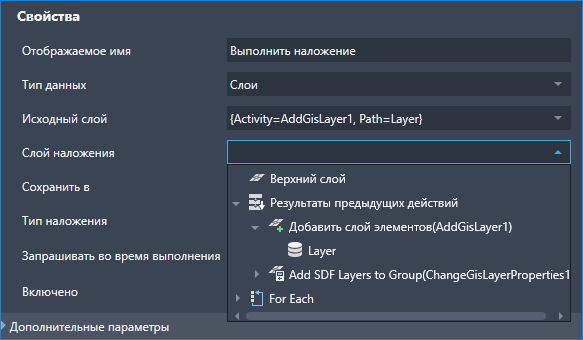
Чтобы использовать слой, созданный в предыдущем действии, щелкните его в списке в разделе «Результаты предыдущих действий».
Прим.: Имеется контекстное меню для добавления действия и автоматического связывания с предыдущим действием. Щелкните действие правой кнопкой мыши и выберите действие, которое следует добавить. Например, щелкните правой кнопкой мыши действие наложения и выберите «Добавить слой элементов», чтобы создать слой Диспетчера отображения, в котором сохранится результат операции наложения. - По необходимости выполните одно из указанных ниже действий:
- Чтобы добавить еще одно действие, перетащите его с панели действий в необходимое положение на диаграмме рабочего процесса или щелкните правой кнопкой мыши действие, предшествующее новому действию.
При щелчке правой кнопкой мыши в списке содержатся действия, которые будут логически следовать за текущим действием. Если действие добавляется таким способом, можно автоматически связать его с действием, которое выбрано правой кнопкой мыши. Например, щелкните правой кнопкой мыши действие наложения и выберите «Добавить слой элементов», чтобы создать слой Диспетчера отображения, в котором сохранится результат операции наложения.
- Чтобы удалить действие, выберите его и нажмите клавишу DELETE на клавиатуре.
- Чтобы включить или отключить запрос на выполнение действия, установите или снимите флажок «Запрашивать во время выполнения» на панели «Параметры».
Если включен вывод приглашения во время выполнения, при выполнении этого рабочего процесса необходимо ввести данные для этого действия. Например, пользователь, выполняющий рабочий процесс, должен ввести данные о подключении хранилища данных для действия «Подключиться к хранилищу данных».
- Чтобы включить или отключить действие, установите или снимите флажок «Включено» на панели «Параметры».
Временно отключите действие для устранения проблем с рабочим процессом. Если неизвестно, какое действие вызывает проблему, последовательно отключайте действия при выполнении рабочего процесса. Это может помочь выявить проблему.
- Отмените или повторите любые изменения, внесенные в ходе этого сеанса редактирования, с использованием

- Чтобы добавить еще одно действие, перетащите его с панели действий в необходимое положение на диаграмме рабочего процесса или щелкните правой кнопкой мыши действие, предшествующее новому действию.
- Чтобы сохранить все изменения в рабочем процессе, нажмите
 в верхней части окна «Разработчик рабочего процесса».
в верхней части окна «Разработчик рабочего процесса».
Чтобы сохранить изменения в виде нового рабочего процесса, нажмите
 .
.
Рабочие процессы, сохраненные в формате инструментарий AutoCAD Map 3D 2025 (XAML), нельзя открыть в AutoCAD Map 3D 2024. Если файл рабочего процесса (XOML) сохранен в предыдущей версии и требуется запустить его в инструментарий AutoCAD Map 3D 2025, сначала необходимо открыть и сохранить его в виде файла рабочего процесса Map 3D 2025 (XAML).
- В AutoCAD Map 3D перейдите на
 и откройте файл рабочего процесса. Нажмите
и откройте файл рабочего процесса. Нажмите  , чтобы запустить рабочий процесс и проверить действия.
, чтобы запустить рабочий процесс и проверить действия.
В окне журнала найдите строку для неудачно выполненного действия. В столбце описаний содержится описание ошибки.
- При необходимости, нажмите
 , чтобы вывести рабочий процесс на печать.
, чтобы вывести рабочий процесс на печать.
Создание рабочего процесса
- Выберите в рабочем пространстве «Планирование и анализ»

 .
.
- Чтобы создать рабочий процесс, использующий несколько подключений к данным, добавьте параллельное действие.
- В Разработчике рабочих процессов щелкните заголовок панели «Система» в правой части окна.
- Перетащите параллельное действие в область схемы в Разработчике рабочего процесса (в которой отображается сообщение «Перетащите действия Map сюда»).
Используйте отдельное действие "Последовательность" для каждого подключения. По умолчанию параллельное действие имеет два последовательных действия. Если требуется большее число, перетащите их в окно параллельного действия.
- Для каждого подключения перетащите действие "Подключиться к хранилищу данных" в окно последовательного действия.
- Чтобы создать слой для этих подключений, используйте действие "Добавить слой элементов". Перетащите это действие под каждое действие "Подключиться к хранилищу данных" (в последовательном действии для этого подключения.
- Чтобы создать рабочий процесс, использующий одно хранилище данных, выполните следующее:
- Перетащите действие «Подключиться к хранилищу данных» в область схемы в Разработчике рабочего процесса (в которой отображается сообщение «Перетащите действия Map сюда»).
- Также можно создать слой для подключения путем перетаскивания действия "Создать слой элементов" в положение под ним.
- Добавьте другие действия по необходимости.
Для получения дополнительной информации о доступных действиях и соответствующих параметрах см. раздел Диалоговые окна «Ввод действия рабочего процесса». Учебное пособие по рабочим процессам включено в раздел Урок 5. Изменение встроенного рабочего процесса.
Прим.: Для некоторых действий утилиты («Для каждого», «Если/иначе» и «Пока») введите параметры в поле действия. - Чтобы сохранить все изменения в рабочем процессе, нажмите
 в верхней части окна «Разработчик рабочего процесса».
в верхней части окна «Разработчик рабочего процесса».
Чтобы сохранить изменения в виде нового рабочего процесса, нажмите
 .
.
Рабочие процессы, сохраненные в формате инструментарий AutoCAD Map 3D 2025 (XAML), нельзя открыть в AutoCAD Map 3D 2024. Если файл рабочего процесса (XOML) сохранен в предыдущей версии и требуется запустить его в инструментарий AutoCAD Map 3D 2025, сначала необходимо открыть и сохранить его в виде файла рабочего процесса Map 3D 2025 (XAML).
- В AutoCAD Map 3D перейдите на
 и откройте файл рабочего процесса. Нажмите
и откройте файл рабочего процесса. Нажмите  , чтобы запустить рабочий процесс и проверить действия.
, чтобы запустить рабочий процесс и проверить действия.
В окне журнала найдите строку для неудачно выполненного действия. В столбце описаний содержится описание ошибки.
- При необходимости, нажмите
 , чтобы вывести рабочий процесс на печать.
, чтобы вывести рабочий процесс на печать.